Uno de los cambios más fastidiosos que Microsoft introdujo en Windows 11 fue la de poder cambiar el navegador predeterminado, ya que el procedimiento para hacerlo era bastante molesto, lo que beneficiaba a la compañía, ya que la mayoría de usuarios simplemente que quedaban con Edge.
Pero luego de numerosas quejas por parte de usuarios y desarrolladores, parece ser que Microsoft ha solucionado este inconveniente, ya que ahora nos permitirá cambiar fácilmente el navegador predeterminado en Windows 11 con un solo clic.
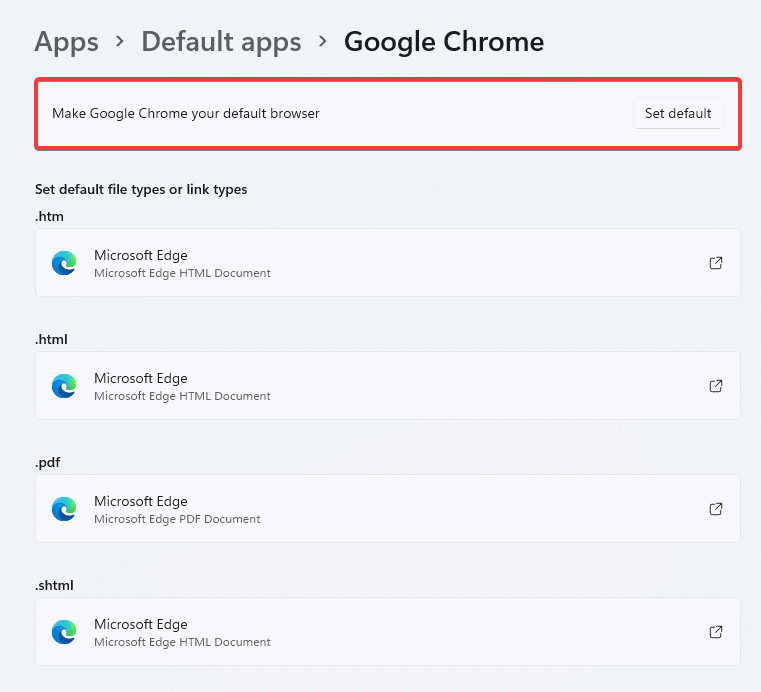
Cómo cambiar el navegador predeterminado en Windows 11
Justamente, Microsoft acaba de lanzar la actualización acumulativa opcional Windows 11 KB5011563 en la que se han corregido una gran cantidad de errores pero también se han introducido nuevas funciones que mejorarán la experiencia de usuario, como por ejemplo la que vamos a mostrar a continuación.
Aquí te explicamos a cómo cambiar el navegador predeterminado en Windows 11 después de instalar la última actualización de Windows 11:
- Instala el navegador que prefieras.
- Abra la aplicación Configuración (Win + I) y vaya a Aplicaciones -> Aplicaciones predeterminadas .
- Busque su navegador en la lista de aplicaciones y ábralo.
- Haga clic en el botón Establecer como predeterminado.
Sin embargo hay que dejar algo bastante claro, el cambiar el navegador predeterminado en Windows 11 usando la aplicación Configuración actualizada no afecta formatos específicos, por ejemplo, Microsoft Edge seguirá siendo la aplicación predeterminada para abrir archivos PDF, SHTML, SVG, FTP y otros archivos relacionados con la web.
Por su parte, Microsoft aunque te facilitará la posibilidad de cambiar el navegador predeterminado en su nuevo Windows, siempre intentará de todas las maneras de que utilices Edge como la opción predeterminada cuando decidas navegar por Internet.
Por último, recuerda que para poder tener acceso a la nueva configuración, deberás tener instalado en tu PC la nueva compilación de Windows 11, aunque también tenemos que avisarte que si la instalas y tu dispositivo no dispone del hardware, te aparecerá un aviso en el escritorio.








































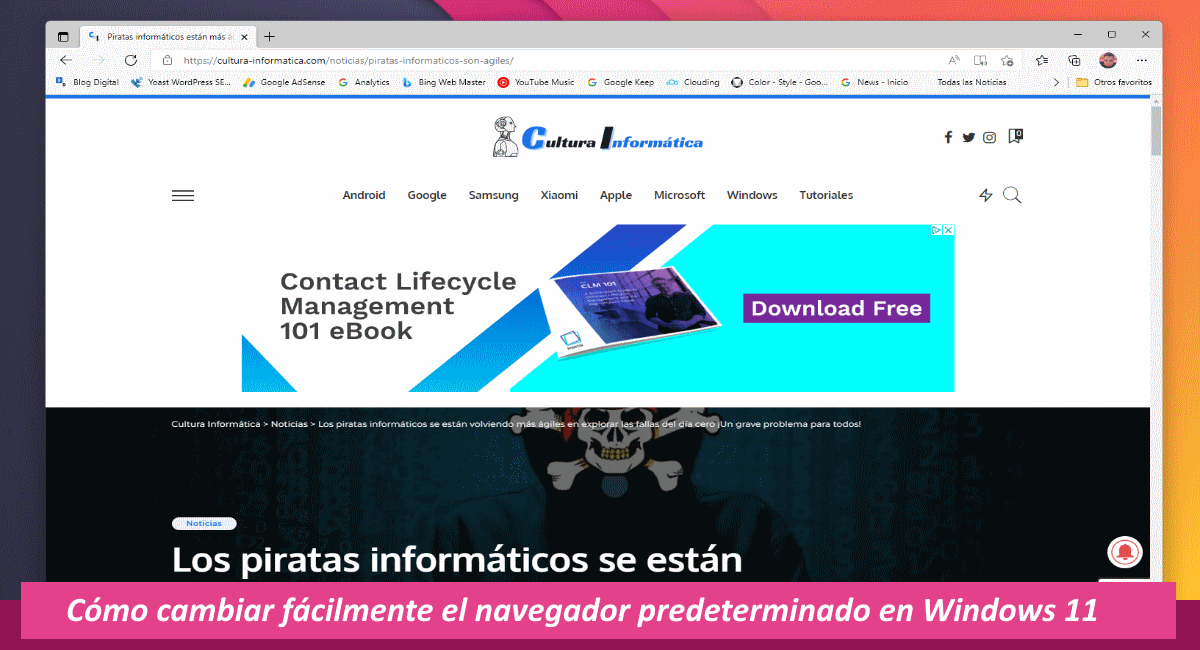





Comentarios!